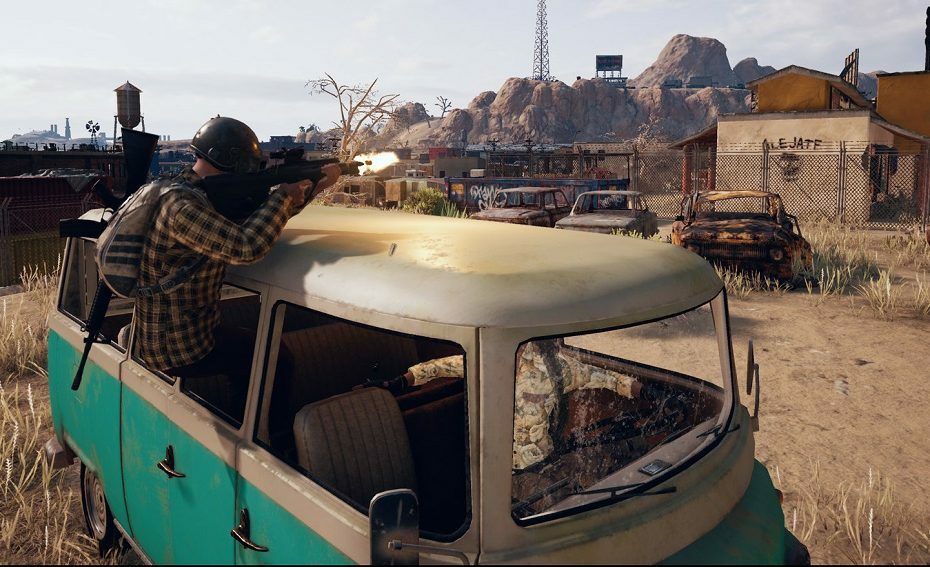Compruebe y asegúrese de que está reproduciendo formatos de audio compatibles
- La Xbox One es una gran consola de juegos, pero también es un centro de medios que puede manejar todo tipo de archivos diferentes.
- Puede reproducir música y videos desde una unidad USB, pero es posible que note que algunos formatos no son compatibles.
- Esta es la causa principal del error 0xc00d11cd, así que intente convertir su archivo antes de reproducirlo en su Xbox One.

XINSTALAR HACIENDO CLIC EN EL ARCHIVO DE DESCARGA
- Descargar DriverFix (archivo de descarga verificado).
- Hacer clic Iniciar escaneo para encontrar todos los controladores problemáticos.
- Hacer clic Actualizar los controladores para obtener nuevas versiones y evitar fallas en el sistema.
- DriverFix ha sido descargado por 0 lectores este mes.
Tu Xbox One es más que una consola de juegos. Algunos usuarios disfrutan escuchando música, pero ahora parece que el código de error 0xc00d11cd se ha convertido en una molestia. Numerosos informes muestran que el error ocurre al reproducir canciones desde un disco duro externo.
Si se encuentra en una situación similar, quédese con nosotros mientras lo ayudamos a descubrir por qué ocurre este error y cómo puede evitarlo fácilmente.
¿Qué es el código de error 0xC00D11CD?
Este código de error puede aparecer en su Xbox One cuando intenta reproducir música. Lo extraño es que las mismas canciones se reproducen perfectamente cuando las reproduce en su PC con Windows. Esto podría llevar a la conclusión de que el problema está en la aplicación Xbox y no en el disco duro.
Aún así, echemos un vistazo a otras causas del error 0xc00d11cd:
- unidad defectuosa – Si ha estado reproduciendo su música bien pero de repente no puede, es posible que su unidad se haya dañado y necesite ser reemplazada.
- La unidad está formateada incorrectamente – Si no aparece en el Explorador de Windows o en su escritorio, probablemente no esté formateado correctamente.
- Puerto USB incorrecto – El cable USB debe conectarse directamente al puerto USB abierto de su dispositivo, no a través de un concentrador USB. Si hay demasiados dispositivos conectados a un puerto y se sobrecarga con el tráfico, no podrá reconocer el nuevo dispositivo.
- Archivos corruptos – Si no puede reproducir música desde un disco duro externo o una unidad flash, es posible que haya algunos problemas con los archivos.
- Formato de audio incorrecto – La mayoría de la gente no conoce los formatos de los archivos de audio. Debe elegir el formato correcto para Xbox One.
¿Cómo puedo corregir el código de error 0xC00D11CD?
Algunas soluciones que podrían resolver este error incluyen:
- Asegúrate de que la aplicación de música de Xbox esté actualizada.
- Comprobar y convierte tu audio a un formato que la consola pueda admitir.
- Conecte su unidad a un puerto USB directo y vea si cambia algo.
- Pruebe con otra unidad si está disponible para descartar la posibilidad de que la suya esté dañada.
- Verifique su unidad en busca de errores usando el Comando CHKDSK.
1. Escanea tu disco en busca de virus
Aunque puede escanear fácilmente su HDD en busca de malware con la herramienta de seguridad integrada de Windows, a veces, es posible que no haga un trabajo completo. Por eso recomendamos usar un herramienta antivirus de disco duro externo de terceros.
Los programas antivirus dedicados son completos y protegen sus datos. Una vez que se completa el escaneo, puede abrir sus archivos sin contratiempos.
2. Formatea tu disco
- Golpea el ventanas clave, tipo cmd en la barra de búsqueda y haga clic en Ejecutar como administrador.

- Tipo parte del disco en la ventana del símbolo del sistema y presione Ingresar.
- A continuación, escriba disco de lista y presiona Ingresar. Esto mostrará una lista de todas las unidades en su PC.
- Escribe los siguientes comandos y presiona Ingresar después de cada uno: Recuerda reemplazar la X con el número correspondiente al disco duro que deseas formatear. También puede reemplazar ntfs con otro sistema de archivos como fat32 si coincide con su unidad:
seleccionar disco Xlimpiocrear formato primario de partición fs = ntfs rápido
Aunque este método suele funcionar, es fácil cometer un error, especialmente si no eres experto en tecnología. Un buen ahorro será usar software de formato de partición. Estos son completamente seguros y no requieren conocimientos técnicos.
- ¿Xbox One atascado en la pantalla verde? Esto es lo que debe hacer
- Xbox quiere abofetear su interfaz de usuario de inicio con Microsoft Rewards
3. Crear un nuevo perfil de usuario
- Prensa ventanas + R para lanzar el Correr consola, entrar netplwiz en el campo de texto y haga clic en DE ACUERDO.netplwiz

- Hacer clic Agregar en el Cuenta de usuarioventana de s.

- Seleccionar Iniciar sesión sin una cuenta de Microsoft (no recomendado).

- Haga clic en Cuenta local botón.

- Ingrese un nombre de usuario y contraseña (opcional) para la nueva cuenta de usuario, y una pista, en caso de que establezca una contraseña. Una vez hecho esto, haga clic en Próximo.

- Haga clic en Finalizar para crear la cuenta local.

Un nuevo perfil de usuario le ayudará a determinar si su el perfil actual ha sido dañado y necesita reparación.
Aparte de estas soluciones, otros usuarios también recomendaron reinstalar la aplicación Xbox, así que si estas dos no funcionan, inténtalo. También puedes hablar con Atención al cliente de Xbox. Ellos pueden tener una respuesta a este problema.
Otra opción que pareció resolver el problema consiste en una instalación limpia de Windows. Aunque esto lleva mucho tiempo y revisa su sistema, vale la pena intentarlo si no tiene suerte y nada más funciona.
También puede encontrarse con otro error similar donde Spotify no funciona en Xbox, así que no dudes en consultar nuestra guía para resolver el problema.
Eso es todo de nuestra parte, pero estamos ansiosos por conocer otras soluciones que no se mencionan aquí pero que fueron un éxito para usted. Háganos saber en la sección de comentarios a continuación.
¿Sigues teniendo problemas? Solucionarlos con esta herramienta:
PATROCINADO
Algunos problemas relacionados con los controladores se pueden resolver más rápido utilizando una herramienta dedicada. Si aún tiene problemas con sus controladores, simplemente descargue DriverFix y póngalo en funcionamiento con unos pocos clics. ¡Después de eso, deje que se haga cargo y corrija todos sus errores en poco tiempo!